Scenarist用户手册下.docx
《Scenarist用户手册下.docx》由会员分享,可在线阅读,更多相关《Scenarist用户手册下.docx(86页珍藏版)》请在冰豆网上搜索。
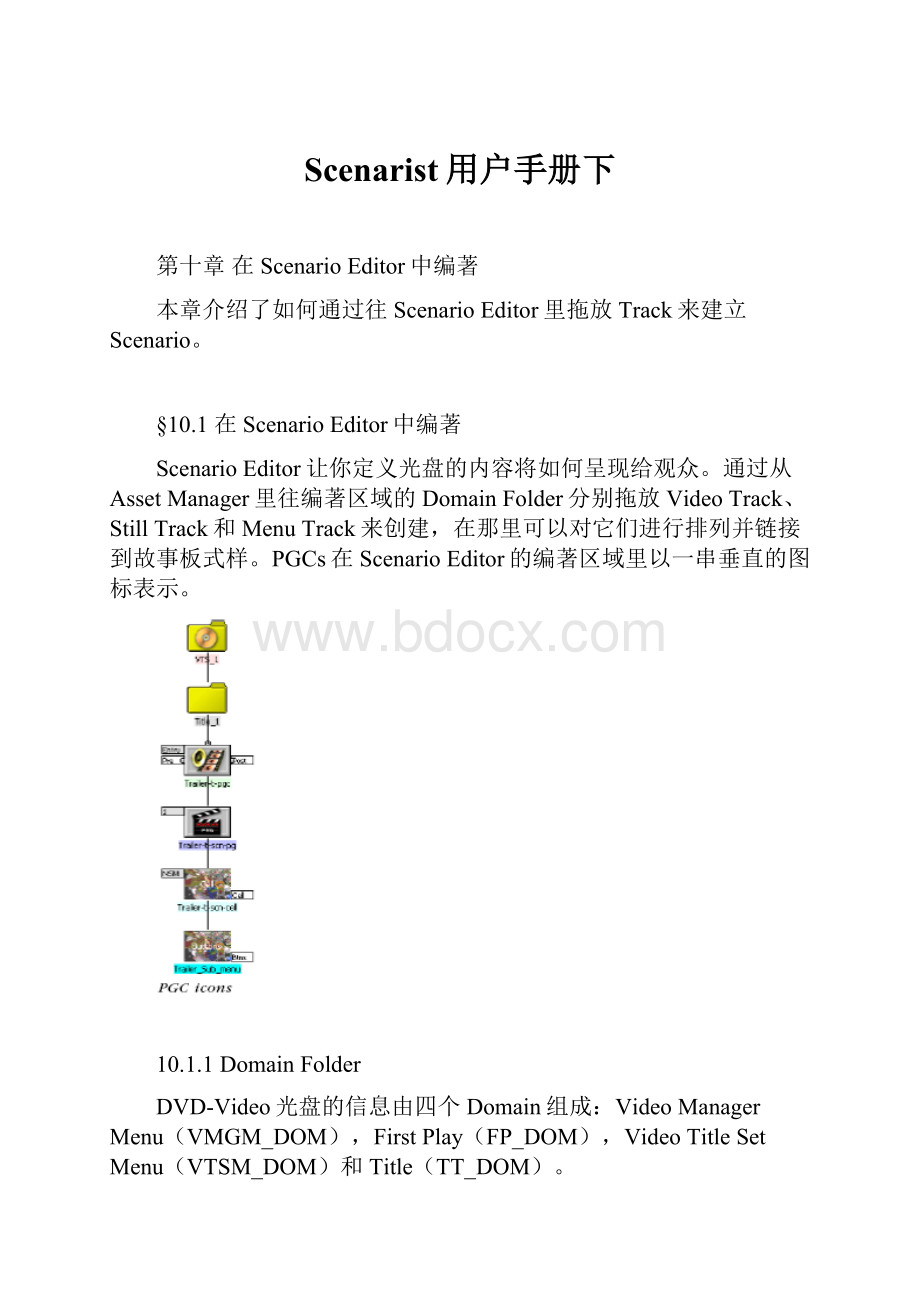
Scenarist用户手册下
第十章在ScenarioEditor中编著
本章介绍了如何通过往ScenarioEditor里拖放Track来建立Scenario。
§10.1在ScenarioEditor中编著
ScenarioEditor让你定义光盘的内容将如何呈现给观众。
通过从AssetManager里往编著区域的DomainFolder分别拖放VideoTrack、StillTrack和MenuTrack来创建,在那里可以对它们进行排列并链接到故事板式样。
PGCs在ScenarioEditor的编著区域里以一串垂直的图标表示。
10.1.1DomainFolder
DVD-Video光盘的信息由四个Domain组成:
VideoManagerMenu(VMGM_DOM),FirstPlay(FP_DOM),VideoTitleSetMenu(VTSM_DOM)和Title(TT_DOM)。
Domain影响如何编著一个Project,例如PGCs放置在哪里;如何访问它们;用什么样的导航命令链接它们等。
举个例子,VMG菜单通过按下遥控器上的TITLE按钮来查看;VTS菜单通过按下遥控器上的Menu按钮来查看。
另外,VTS菜单只能链接到同一个VTSSpace里的Title,而VMG菜单可以链接到光盘上的任意Title。
ScenarioEditor里的文件夹与光盘上的Domain和Space相对应。
10.1.2PGCs
ProgramChains(PGCs)包含了光盘内容的播放特性和导航信息,决定了Track的播放顺序了以及菜单和菜单、Track之间是如何链接的。
Scenario里的每个菜单、VideoTrack和StillTrack都要求有PGC。
VMG或者VTS里的所有PGCs都必须和为该VMG或者VTS指定的参数相统一,如视频格式(NTSC或PAL),编码类型和码率。
VideoTrack和StillTrack的PGCs通常称为TitlePGCs,或PGCs。
MenuTrack的PGCs通常称为MenuPGCs,或Menu。
注意:
你可以通过双击任意PGC图标上的标记来自动打开Simulation窗口,并自动显示相关Editing标签页。
比如,双击“Btns”标记,即自动打开Simulation窗口,自动显示“ButtonCommands”标签页。
编著Scenario的流程
在AssetManager中注册了Asset,并在TrackEditor里准备好了Track之后,你就可以在ScenarioEditor的编著区域里构建Scenario的结构了。
下面列出了基本的步骤,并在本章的其余部分和第十一章有更详细的讨论。
编著Scenario的基本流程包括以下步骤:
1.如果需要,往Project里添加VTS和TitleFolder。
2.从AssetManager里把VideoTrack和StillTrack拖放到TitleFolder里以创建TitlePGCs。
3.为Project里的每个语言在VTSFolder里为其添加LanguageFolder。
4.把MenuTrack拖放到VMGLanguageFolder里以创建TitleMenuPGCs。
5.为Project里的每个语言在VTSFolder里为其添加LanguageFolder。
6.把MenuTrack拖放到VTSLanguageFolder里以创建RootMenuPGCs和SubmenuPGCs。
7.把当光盘首次插入DVD播放机时将播放的FirstPGC链接到MenuPGC或TitlePGC。
8.使用PGC链接和Jump命令来影响播放顺序、循环轨和LinkButtonHighlight。
VTS和TitleFolder
一个Project所需的VTS数取决于许多因素。
如果该Project由一个单一的大Title或几个相关的Title组成,一个VTS就可以。
但是,如果该Project包括多个Title组,或者包含以不同格式或AspectRatio编著的Title,就需要多个VTS了。
另一个考虑是观众将如何与DVD交互。
遥控器上的TITLE键返回播放TitleMenu;MENU键返回播放当前活动的Title或Menu的VTS的RootMenu。
因此要巧妙编著DVD以便观众能使用这些功能的优点。
添加VTSFolder
当你用ProjectWizard创建了Scenario,就可以指定该Project要包含的VTS数目。
如果你需要比原先认为的多的VTS,你可以在ScenarioEditor里添加它们。
如果你觉得现有的VTS多于所需,你很简单就可以删除它们。
要为Scenario添加VTSFolder:
1.右击ScenarioEditor目录区域里的红色ScenarioFolder,或ScenarioEditor编著区域的任意空白处。
2.从弹出菜单中选择“AddVTS”。
3.要求确认时,为新的VTS输入名称并点击“OK”。
一个新的VTSFolder,在默认的TitleFolder下,即被添加到Scenario并显示在编著区域。
要删除VTSFolder:
1.在ScenarioEditor的编著区域,做下面其中一项:
·右击你想删除的VTS并从弹出菜单里选择“Clear”。
·选择你想删除的VTS并选择Edit>Clear。
·选择你想删除的VTS并按下“Control+K”或“Delete”。
2.到要求确认你要删除该对象时,点击“Yes”。
该VTSFolder及其内容,包括所有导航链接,都被删除。
添加TitleFolder
当往Scenario里添加了VTSFolder,它就包含一个默认的TitleFolder。
然而,一个VTS可以包含许多TitleFolder,每个还包含TitleTrack(Scenario里VTS和Title的总数目不可超过99)。
通过往TitleFolder拖放Track来为其添加内容(为该Track创建PGC)。
Title可以是完全不同的内容,但将与VTS里的其它Title共享相同的RootMenu、AudioStream和SubpictureStream。
要在VTSFolder里添加一个TitleFolder:
1.在ScenarioEditor的编著区域,右击你想为其添加TitleFolder的VTSFolder。
2.从弹出菜单中选择“AddTitle”。
3.要求确认时,为新的Title输入名称并点击“OK”。
一个新的TitleFolder即被添加到VTS并显示在编著区域。
要删除一个TitleFolder:
1.在ScenarioEditor里,做下面其中一项:
·右击你想删除的TitleFolder并从弹出菜单里选择“Clear”。
·选择你想删除的TitleFolder并选择Edit>Clear。
·选择你想删除的TitleFolder并按下“Control+K”或“Delete”。
2.到要求确认你要删除该对象时,点击“Yes”。
该TitleFolder其内容,包括所有链接,都被删除。
TitlePGC
PGC通过往TitleFolder拖放VideoTrack和StillTrack来创建。
一个TitleFolder可以包括多个TitlePGC,或者单个PGC可以包括多个Program,每个Program代表Title里的不同章节。
创建TitlePGC
要创建TitlePGC:
1.在AssetManager里,点击Track标签页以显示该Project的Track。
2.在AssetManager里找到一个VideoTrack或StillTrack并把它拖放到ScenarioEditor编著区域的TitleFolder里。
一个PGC即被添加到该TitleFolder并显示在ScenarioEditor里。
该PGC包括一个Program和该Track里每个Scene的Cell。
首先添加到TitleFolder的PGC被定义为“TitleEntry”,且在其图标上包含一个“Entry”标记。
如果该Title包含多个章节,EntryPGC将最先播放。
3.要为Title添加章节,做以下其中一项:
·按照将要播放的顺序,往TitleFolder里拖放其它Track。
每个Track的PGC即被创建。
·按照将要播放的顺序,往TitleEntryPGC里拖放其它Track。
每个Track的Program和Cell即被添加到该TitleEntry里。
PartsofTitle(PTT)
当一个包含多个Scene的VideoTrack被添加到TitleFolder里,每个Scene的Program和Cell即被添加。
TitleFolder可以包含多个TitlePGC,每个包含自己的Program和Cell。
这两种情况下Title被分为可按特殊顺序排列、并被单独链接、由观众使用遥控器搜索的的几个部分。
DVDSpecification说明这些部分叫做PartsofTitle(PTT),虽然大家知道它们是ChapterStop或Chapter。
Program图标上的PTT标记按照其被添加到Title的顺序标号,这也决定了它们的播放顺序。
Multi-PGCTitlevs.SinglePGCTitle
要确保DVD播放机能在其LCD显示屏上显示时间和章节信息,DVDSpecification要求Title拥有一个单一PGC并且Title里的所有Program拥有一个PTT序号。
违反该规则可能导致DVD播放机显示错误的时间和章节信息。
但是,如果时间显示要求不严格,在Title里使用多PGC以帮助导航也是可以接受的。
重新排列Chapter
你可以重新排列Title的Chapter以影响播放顺序。
也可以从Chapter列表中删除Chapter,从而删除其PTT标记。
注意:
TitleEntryPGC不可以被移动到不同的章节地址。
TitleEntry章节始终最先播放。
要最先播放另一个章节,你必须在PropertyBrowser里将其PGC定义为TitleEntry。
要重新排列Chapter:
1.在ScenarioEditor的编著区域,右击包含你要重新排列其顺序的章节的TitleFolder。
2.从弹出菜单里选择“RearrangeChapter”。
“ChapterEditor”打开,左边显示该Title的PGC和Program,右边是该Title被标记的章节。
3.要在右边显示该Title的ChapterList,点击该TitleFolder的“Plus”(+)标记。
4.要更改章节序号,在ChapterList里将其拖放到新的位置(位于列表首位的TitleEntry章节不可移动)。
前后章节被重新标上序号。
5.要从ChapterList里删除章节,选择它并点击“Remove”(位于列表首位的TitleEntry章节不可删除)。
6.要为ChapterList添加Program,从左边的面板把它拖放到右边的ChapterList,在列表里你希望的播放位置。
7.点击“OK”关闭“ChaptersEditor”。
被编辑的章节的PTT标记被更新。
从ChapterList里删除的Program不再拥有PTT标记。
Cell和无缝播放
Cell间的播放可以是无缝的或非无缝的。
无缝播放是指不同Scene之间没有明显停顿和动作上的跳跃的,平滑的、连续的视频和音频。
虽然无缝播放很完美,但由于DVD技术的制约,也不是总可行的。
当往TitleFolder里拖放包含多个Scene的VideoTrack时,每个Scene的Program和Cell即被创建。
这些相邻的Cell默认被设置为无缝播放。
非无缝播放的意思是播放时有暂停或中断。
在以下Cell之间跳迁时,非无缝播放是必然的:
·位于同一个PGC里但是不相邻。
·位于同一个PGC里且第一个Cell包含Cell命令。
·位于分开的PGC里。
·位于双面或双层光盘的不同的面或层。
位于同一个PGC里的不同的Track的Cell默认被设为非无缝播放。
但你可以把它们设为无缝播放。
要在不同Track的Cell之间无缝播放:
1.从AssetManager里拖放一个VideoTrack到ScenarioEditor的编著区域里的一个TitleFolder里。
一个包含Program和Cell的TitleEntryPGC即被添加到该TitleFolder。
2.拖放另一个VideoTrack到TitleEntryPGC。
第二个Program和Cell即被添加到该TitleEntry。
这第二个Cell有一个NSM标记,表示它将非无缝播放。
3.选择带有NSM标记的第二个Cell并把“PropertyBrowser”里的“SeamlessFlag”设为“Seamlessly”。
这将确保这些Cell间无缝播放。
注意:
无缝Track的AudioStream必须与它们的VideoStream的起止点对齐。
否则,Scenarist可能无法对它们进行“Multiplex”(取决于相邻AudioStream之间间隙的长度)。
LanguageFolder
LanguageFolder位于VMGFolder和VTSFolder里,它包含了Project的系统菜单。
VMGLanguageFolder包含TitleMenu;VTSLanguageFolder包含该VTS的RootMenu和Submenu。
Project里的LanguageFolder决定了在DVD播放机上播放时的可用语言。
当把光盘插入到DVD播放机里,默认播放的语言由观众在DVD播放机里设置的语言优先选择决定(如果光盘上有这种语言)。
要添加LanguageFolder:
1.在ScenarioEditor的编著区域,做以下其中一项:
·选定某VMGFolder或VTSFolder并选择New>Language。
·右击某VMGFolder或VTSFolder并从弹出菜单里选择“AddLanguage”。
2.要求确认时,选择一个语言并点击“OK”。
新的LanguageFolder即被添加并出现在ScenarioEditor里。
要更改LanguageFolder里的语言:
1.在ScenarioEditor的编著区域,选择你要更改其语言的LanguageFolder。
2.在“PropertyBrowser”里,把“LanguageName”设为你想使用的语言。
要删除LanguageFolder:
1.在ScenarioEditor里,做以下其中一项:
·右击你想删除的LanguageFolder并从弹出菜单里选择“Clear”。
·选定你想删除的LanguageFolder并选择Edit>Clear。
·选定你想删除的LanguageFolder并按下Control+K或Delete。
2.当要求确认你要删除该对象时,点击“Yes”。
该LanguageFolder及其内容即被删除。
MenuPGC
MenuPGC通过往LanguageFolder里拖放MenuTrack来创建。
当往VMGLanguageFolder里拖放时,会创建TitleMenu;当往VTSLanguageFolder里拖放时,会创建RootMenu或Submenu。
创建TitleMenuPGC
TitleMenu位于VMGLanguageFolder里。
作为顶级菜单,观众可以通过它访问RootMenu、Submenu和VTS里的Title。
Project里的每种语言都要求有TitleMenu。
要创建TitleMenuPGC:
1.在AssetManager里,点击Track标签页以显示该Project的Track。
2.在AssetManager里找到一个MenuTrack并把它拖放到ScenarioEditor编著区域里的VMGLanguageFolder里。
一个PGC即被添加到该LanguageFolder,并出现在ScenarioEditor里。
该PGC包含Program、Cell和Menu图标。
最先被添加到VMGFolder里的Menu自动被定义为TitleMenu。
TitleMenu在PGC图标的左上角显示一个Title标记。
创建RootMenuPGC
RootMenu位于VTSLanguageFolder里,它提供对同一VTS里的Submenu和Title的访问。
Project里的每个语言都要求每个VTS都有RootMenu。
要创建RootMenuPGC:
1.在AssetManager里,点击Track标签页以显示该Project的Track。
2.在AssetManager里找到一个MenuTrack并把它拖放到ScenarioEditor编著区域里的VTSLanguageFolder里。
一个PGC即被添加到该LanguageFolder,并出现在ScenarioEditor里。
该PGC包含Program、Cell和Menu图标。
最先被添加到VTSFolder里的Menu自动被定义为RootMenu。
RootMenu在PGC图标的左上角显示一个Root标记。
创建SubmenuPGC
最先被添加到VTSLanguageFolder里的Menu自动被定义为RootMenu。
当添加其它Menu或Submenu到VTSLanguageFolder里时,你必须为该PGC指定Menu类型(Subpicture、Audio、Angle或PTT)。
这确保该Menu可被观众通过遥控器上相应的“Submenu”按钮选择。
要创建SubmenuPGC:
1.在AssetManager里,点击Track标签页以显示该Project的Track。
2.在AssetManager里找到一个MenuTrack并把它拖放到ScenarioEditor编著区域里的VTSLanguageFolder里。
一个PGC即被添加到该LanguageFolder,并出现在ScenarioEditor里。
该PGC包含Program、Cell和Menu图标。
当往已经包含RootMenu的LanguageFolder里添加Menu时,新的Menu被定义为“NoMenu”。
这些Submenu将不在该PGC图标的左上角显示MenuID标记。
3.选定该SubmenuPGC图标,并把PropertyBrowser里的“MenuID”框设为以下Menu类型中的一种:
SubpictureMenu:
允许观众切换SubpictureStream,例如,从“English”到“Spanish”。
AudioMenu:
允许观众切换AudioTrack,例如,从“PCM”到“DolbyDigital5.1”。
AngleMenu:
允许观众切换VideoAngle,例如,从“Wide-Angle”到“Zoomed”。
PTTMenu:
允许观众跳到该Title里的任意章节点。
注意:
DVD标准没有定义不同Submenu的特殊用途,它们可被用来控制任意播放形式或任意导航目的。
已经定义的是观众从遥控器上直接跳到该Submenu。
注意:
并非所有DVD播放机的遥控器都有Subpicture、Audio、Angle和PTT按钮。
如果你在这些位置创建Menu,要确保在RootMenu有到它们的链接。
FirstPGC
当你使用ProjectWizard创建Scenario时,Scenarist自动添加一个FirstPGC。
该FirstPGC决定了当光盘首次插入时播放什么。
FirstPGC可被链接到VMGLanguageFolder里的Title或Menu、VTSLanguageFolder里的RootMenu或任意其它TitleFolder。
在编著过程中,你随时可以删除或添加FirstPGC,或定义其链接。
要定义FirstPGC的链接:
1.在ScenarioEditor的ToolsBar里,选择“Select”工具。
2.如果ScenarioEditor未被放大,选择View>ZoomIn,或点击ToolsBar里的“ZoomIn”按钮。
3.从FirstPGC的“Pre”标记拖到下面其中一个地点:
·TitleMenu或VMGLanguageFolder里任意其它的PGC。
·RootMenu或VTSLanguageFolder里任意Submenu。
·TitleFolder。
4.要求确认时,选择“Setastheonlyprecommand”并点击“OK”。
链接即被添加,并在ScenarioEditor里显示为一个连接该FirstPGC和目的对象的粉红色箭头。
要删除FirstPGC:
1.右击ScenarioEditor目录区域里红色的ScenarioFolder,或ScenarioEditor编著区域的任意空白处。
2.从弹出菜单中选择“RemoveFirstPGC”。
该FirstPGC即被删除。
要添加FirstPGC:
1.右击ScenarioEditor目录区域里红色的ScenarioFolder,或ScenarioEditor编著区域的任意空白处。
2.从弹出菜单中选择“AddFirstPGC”。
FirstPGC的图标即出现在ScenarioEditor里。
组织编著区域
当ScenarioEditor的编著区域由于PGC图标和链接而变得拥挤,操作和处理素材会变得困难。
本部分讨论如何组织并更简单地在编著区域工作。
排列PGC图标
在编著区域,你可以根据喜好随意排列PGC图标和DomainFolder,但通常是以左上方的VMGFolder及其内容为开始,随后是FirstPGC和VTSFolder(从左到右:
VTS_1,VTS_2,VTS_3……以此类推)。
添加Title和Menu时,你可以把PGC图标拖放到其它地方以保持工作区域的条理。
拖动PGC图标时,它下面的内容也跟着它移动,从而保留它们现有的嵌套布局。
对齐PGC图标
你可以使用“Align”命令整齐地排列PGC图标及其内容。
要对齐PGC图标及其内容:
1.在ScenarioEditor里,右击你想对齐的PGC图标。
2.从弹出菜单里选择“Align”。
该PGC图标及其内容即被垂直紧密对齐。
折叠PGC
如果编著区域太过拥挤,比如一个复杂的Scenario案例,你会发现工作很困难。
要减少混乱,你可以折叠编著区域里某些或所有PGC图标。
你还可以指定新创建的PGC图标是折叠还是展开。
要以折叠方式显示新创建的PGC